
Ver mensajes de texto de realme en la computadora con 4 métodos prácticos

¿Quieres ver los mensajes de texto de realme en tu ordenador? Ya sea que busques una forma más sencilla de leer y responder mensajes o prefieras sincronizar los mensajes de tu teléfono con el ordenador mientras trabajas, esta guía te ayudará. Con la ayuda de herramientas oficiales o de terceros, puedes sincronizar fácilmente los SMS de realme con un ordenador Windows o macOS para una mejor accesibilidad y gestión. En las siguientes secciones, te presentaremos varios métodos sencillos y eficaces que te permiten ver y gestionar los mensajes de texto de realme en tu ordenador sin tener que consultar el teléfono constantemente.
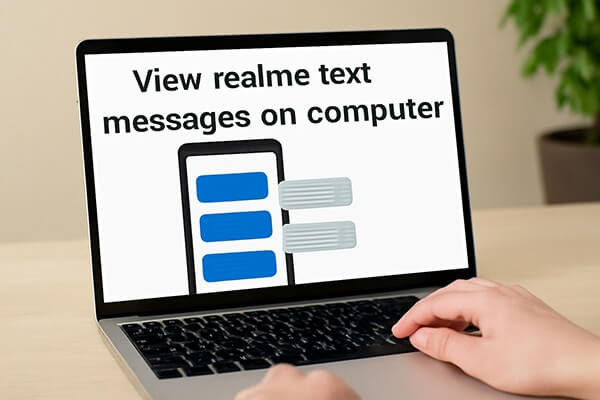
Mensajes de Google para Web es una solución práctica que permite a los usuarios de realme ver mensajes de texto en una computadora sin instalar aplicaciones de terceros. Sincroniza los mensajes en tiempo real entre el teléfono y la computadora mediante un navegador.
Estos son los pasos:
Paso 1. Abre la aplicación Google Messages en tu teléfono realme.
Paso 2. Toque el menú de tres puntos y seleccione "Emparejamiento de dispositivos".

Paso 3. Visita messages.google.com/web en tu computadora.
Paso 4. Usa tu teléfono para escanear el código QR en la pantalla de la computadora.
Paso 5. Una vez emparejado, podrás leer, responder y administrar tus SMS de realme en la computadora fácilmente.
Phone Link (anteriormente Your Phone) de Microsoft ofrece otro método confiable para verificar los mensajes de texto de realme en una computadora, especialmente para usuarios Windows .
Sigue la guía para ver los mensajes de texto de realme en tu Windows 10/11.
Paso 1. Instale Link to Windows (integrado en muchos teléfonos realme) o descárguelo de Google Play.
Paso 2. En su PC Windows , abra la aplicación Phone Link (preinstalada en la mayoría de las versiones modernas Windows ).
Paso 3. Inicie sesión con la misma cuenta Microsoft en ambos dispositivos.
Paso 4. Siga el proceso de emparejamiento a través del código QR o manualmente.
Paso 5. Después del emparejamiento, haga clic en "Mensajes" en la interfaz de la PC para ver, enviar o responder sus SMS de realme.

Si buscas una forma profesional de ver los mensajes de texto de realme en una computadora, especialmente para hacer copias de seguridad o imprimirlos, Coolmuster Android Assistant es una excelente solución. Permite una gestión completa de los mensajes en tu escritorio.
Características principales del Asistente Android
¿Cómo ver los mensajes de texto de realme en la computadora con el Asistente Android ?
01 Descargue e instale Android Assistant en su computadora Windows o Mac .
02 Conecte su teléfono realme a la computadora usando un cable USB o Wi-Fi (se recomienda USB para una conexión más estable).
Activa la depuración USB en tu teléfono realme si se te solicita. El programa te guiará con instrucciones en pantalla.

03 Una vez que su dispositivo sea reconocido, haga clic en la opción “SMS” en el panel izquierdo.

04 Ahora verás tus mensajes de texto de realme en la pantalla. Puedes leerlos, buscarlos, exportarlos, responderlos o eliminarlos directamente desde el escritorio.

Para obtener una guía más clara, consulte el siguiente video tutorial que demuestra visualmente cada paso.
AirDroid Web te permite gestionar tus mensajes de realme de forma remota a través de la misma red Wi-Fi o incluso por internet. Es inalámbrico y no requiere configuración.
Los pasos son los siguientes:
Paso 1. Instale AirDroid en su dispositivo realme desde Play Store.
Paso 2. Abra web.airdroid.com en su computadora.
Paso 3. Inicia sesión en tu teléfono y en tu computadora usando la misma cuenta AirDroid.

Paso 4. Desde el panel de control, haga clic en el ícono "Mensajes" para ver o enviar SMS.
Cada método anterior ofrece una forma diferente de ver los mensajes de texto de realme en una computadora, según su dispositivo, las preferencias del sistema y las necesidades de uso:
Si buscas una solución fiable y completa que no solo te permita leer y responder SMS, sino también hacer copias de seguridad, exportar y gestionar mensajes sin problemas, Coolmuster Android Assistant es la mejor opción. Ofrece una interfaz clara, controles avanzados y una amplia compatibilidad con dispositivos, incluyendo compatibilidad total con realme y otros teléfonos Android , lo que la convierte en una herramienta ideal tanto para usuarios ocasionales como profesionales.
Artículos relacionados:
Cómo sincronizar realme con el PC [5 soluciones prácticas en 2025]
Cómo recuperar mensajes de texto borrados en realme [3 formas sencillas]
Recuperación de datos de realme: una guía completa con 5 soluciones
[Guía paso a paso] ¿Cómo transferir mensajes de texto de realme a iPhone?





